
Forum dédié aux jeux vidéos et à l'entraide informatique. Soluce, bugs ou soucis divers avec Windows? nous ferons notre possible pour vous venir en aide.
|
|
| | Libérer de l'espace sur un disque dur sous Windows |  |
| | | Auteur | Message |
|---|
Morbak
Administrateur (Fondateur)

Messages : 3215
Réputation : 197
Feuille de personnage
Nom: Morbak
Race: Humain
 |  Sujet: Libérer de l'espace sur un disque dur sous Windows Sujet: Libérer de l'espace sur un disque dur sous Windows  Lun 1 Oct - 16:34 Lun 1 Oct - 16:34 | |
| Comme vous le savez, il arrive parfois (souvent) qu'on se retrouve à manquer d'espace libre sur nos disques durs, et il est souvent difficile de sacrifier des fichiers personnels pour le bon fonctionnement de Windows. Un système d'exploitation récent (à partir de Windows XP) a besoin de 15Go d'espace libre pour fonctionner "correctement" (ou 10% sur les petits disques durs). Bien entendu, avoir seulement 1Go d'espace libre ne va pas planter votre pc ou empêcher Windows de démarrer, mais ce dernier sera plus lent et peux afficher des messages d'erreur tels que "mémoire virtuelle insuffisante" etc... Depuis quelques mois, on voit de plus en plus de sujets sur les forums concernant des disques durs qui se remplissent tout seuls. Les raisons peuvent être multiples (restauration, image système periodique, logs qui s'accumulent...). Les manipulations ci-dessous vous aideront à y voir plus clair, et récupérer l'espace occupé inutilement. Pour gagner de l'espace, ce n'est pas les techniques qui manquent et celles qui suivent peuvent vous faire gagner plusieurs Go. Évidemment celles-ci seront à répéter de temps en temps puisque les fichiers concernés finiront pour certains par être remplacés. Ce sujet récapitule plusieurs façons de récupérer de la place, divisé en 9 étapes. Si certaines sembles longues, c'est parce qu'il y a plus de précision à donner. Effectuer toutes ces étapes est relativement rapide lorsqu'on a l'habitude. Étape 1 : Supprimer les anciens points de restaurationÉtape 2 : Supprimer les fichiers d'installation des mises à jourÉtape 3 : Vider certains dossier de WindowsÉtape 4 : Supprimer/vider la mémoire virtuelle/pagefileÉtape 5 : Nettoyer avec CcleanerÉtape 6 : Supprimer les dossiers d'installation de pilotesÉtape 7 : Localiser les fichiers/dossiers volumineux avec WindirstatÉtape 8 : Supprimer/désactiver la sauvegarde automatique de Windows (Vista ou supérieur)Étape 9 : Nettoyer le dossier WinsxsToutes ces manipulations ont été réalisées sur machine virtuelle aussi bien que sur mon pc personnel, et je n'ai noté aucun problème dans le fonctionnement de Windows ou des programmes.
Dernière édition par Morbak le Dim 27 Sep - 0:38, édité 31 fois | |
|   | | Morbak
Administrateur (Fondateur)

Messages : 3215
Réputation : 197
Feuille de personnage
Nom: Morbak
Race: Humain
 |  Sujet: Re: Libérer de l'espace sur un disque dur sous Windows Sujet: Re: Libérer de l'espace sur un disque dur sous Windows  Ven 31 Oct - 19:36 Ven 31 Oct - 19:36 | |
| Etape 1 : Pour commencer, ce qui vous fera surement gagner le plus d'espace sur les systèmes récents, mais qui est également le plus "risqué", supprimer les points de restauration : https://morbak-home.forumgratuit.org/t661-comment-utiliser-la-restauration-systeme#8878 Notez que la suppression des points de restauration vous empêchera de revenir en arrière en cas de problème. Il faut donc être sûr que votre système est stable et sain. Cette manipulation vous sera plus utile sur Vista car les points de restauration prennent beaucoup plus de place et on arrive facilement a plus de 10Go d'occupés si on ne surveille pas ( personnellement je suis arrivé a 40Go de point de restauration à l’époque où j'utilisais Vista) | |
|   | | Morbak
Administrateur (Fondateur)

Messages : 3215
Réputation : 197
Feuille de personnage
Nom: Morbak
Race: Humain
 |  Sujet: Re: Libérer de l'espace sur un disque dur sous Windows Sujet: Re: Libérer de l'espace sur un disque dur sous Windows  Ven 31 Oct - 19:36 Ven 31 Oct - 19:36 | |
| Etape 2 :
Une autre chose qui peut vous faire gagner de la place : Supprimer les fichiers de désinstallation des mises à jour de Windows. Une fois les mises à jour installées et Windows stable, il est souvent inutile de désinstaller les mises à jour, ces fichiers sont donc sans aucune utilité et peuvent être supprimés.
ATTENTION : si vous supprimez ces fichiers, il vous sera impossible de désinstaller une mise à jour installée. Assurez vous donc de n'avoir aucun problème lié aux mises à jour.
Pour supprimer ces fichiers, il vous suffit d'afficher les fichiers cachés et les fichiers protégés du système d'exploitation. Rendez vous ensuite dans le dossier de Windows et vous verrez tout un tas de dossiers cachés nommés $NtUninstallKB...
Tout ces dossiers concernent l'installation (et la désinstallation) des mises à jour. Supprimez les pour gagner de l'espace (en particulier les dossiers relatifs aux ServicePack). Faites bien attention et ne vous trompez pas de dossiers, vous pourriez supprimer des dossiers importants.
Note : un réglage de Ccleaner permet d'inclure cette tâche dans son nettoyage.
Dernière édition par Morbak le Mer 12 Oct - 15:54, édité 1 fois | |
|   | | Morbak
Administrateur (Fondateur)

Messages : 3215
Réputation : 197
Feuille de personnage
Nom: Morbak
Race: Humain
 |  Sujet: Re: Libérer de l'espace sur un disque dur sous Windows Sujet: Re: Libérer de l'espace sur un disque dur sous Windows  Ven 31 Oct - 19:37 Ven 31 Oct - 19:37 | |
| Etape 3 :
Tant que nous sommes dans le dossier de Windows, il y'a d'autres dossiers que vous pouvez vider sans craintes et qui contiennent simplement des données d'installation et des activeX. Vous pouvez supprimer le contenu des dossiers suivants :
C:\Windows\Downloaded Program Files
C:\Windows\SoftwareDistribution\Download
C:\Windows\Downloaded Installations
Ces trois dossiers peuvent également vidé à l'aide de Ccleaner si vous le paramétrez pour qu'il supprime les dossiers personnalisés et que vous indiquez le chemin dans les options.
Vous pouvez aussi vérifier le contenu du dossier C:\Users\......\AppData\Local\VirtualStore qui peut être relativement volumineux. Attention toutefois, il contient des données qui sont utiles à vos programmes (rapports de crash mais aussi fichiers de configuration), vérifiez les dossiers et ne supprimez que ceux qui concernent des programmes que vous n'utilisez plus.
Dernière édition par Morbak le Dim 17 Mai - 14:47, édité 1 fois | |
|   | | Morbak
Administrateur (Fondateur)

Messages : 3215
Réputation : 197
Feuille de personnage
Nom: Morbak
Race: Humain
 |  Sujet: Re: Libérer de l'espace sur un disque dur sous Windows Sujet: Re: Libérer de l'espace sur un disque dur sous Windows  Ven 31 Oct - 19:37 Ven 31 Oct - 19:37 | |
| Etape 4 :La mémoire virtuelle, c'est en fait un fichier sur votre ordinateur qui stocke des informations concernant les sites que vous visitez et les programmes que vous utilisez, tout comme votre RAM. Ce fichier (pagefile/fichier d'échange/fichier de pagination) peut utiliser plusieurs Go de votre disque dur, notamment si il est géré par Windows. Sa taille correspond généralement à 1.5x votre total de RAM, ce qui signifie qu'un pc qui a 2Go de RAM aura surement un fichier pagefile de 3Go. Il permet d’accélérer le chargement des sites web et de vos programmes parce qu'il stocke ces données sur votre disque, seulement, contrairement à votre RAM, il n'est pas vidé à chaque coupure du système. Et lorsqu'il est plein, il peut ralentir l’exécution de Windows, c'est pourquoi il est important de le vider de temps en temps. Pour le vider, modifier sa taille ou simplement voir la place qu'il occupe actuellement sur votre disque, procédez comme ceci : Clic droit sur l’icône Poste de travail/OrdinateurCliquez sur PropriétésAllez ensuite dans Paramètres système avancésSous Performances, cliquez sur le bouton "Paramètres"Sur la fenêtre "Options de performances", cliquez sur l'onglet "avancés"Vous verrez l'espace occupé par la mémoire virtuelle (fichier pagefile) Si vous voulez changer sa taille ou le supprimer, cliquez sur le bouton "Modifier"Décochez la case "Gestion Automatique..." si elle est cochée, celle-ci verrouille le fichier qui sera géré par Windows et vous empêche de modifier sa taille. Vous pouvez avoir 1 fichier sur chaque disque dur/partition, personnaliser sa taille, ou choisir "aucun fichier d'échange" pour le supprimer. Si vous voulez le vider, il vous faudra choisir "aucun fichier d’échange", ou lui mettre une taille de 1Mo par exemple, valider en cliquant sur Définir et fermez toutes les fenêtres (en cliquant sur OK si proposé) et redémarrer le pc.  Après redémarrage, vous pourrez lui réattribuer une taille plus importante pour permettre à Windows de stocker à nouveau des données. Un autre fichier assez volumineux peut également être supprimé pour récupérer de l'espace : hiberfile.sysCe fichier permet l'utilisation de la mise en veille prolongée. Contrairement à la mise en veille classique, avec ce mode, Windows inscrit dans le fichier hiberfile, les données correspondant à l'etat actuel de votre session et éteint complètement l'ordinateur. Au redémarrage les fichiers sont chargés et vous pouvez reprendre comme lors d'une sortie de veille classique. Cependant ce fichier occupe plusieurs giga-octets sur le disque et si vous êtes comme moi, cette fonction de mise en veille prolongée vous est inutile. Voici donc comment désactiver la mise en veille prolongée et supprimer ce fichier : Pour Vista ou supérieur : Dans le menu Démarrer, tapez cmd.exe et exécutez l'invite de commande en tant qu'administrateur. Une fois l'invite de commande ouvert, il vous suffira de taper powercfg -h off et valider pour constater que le fichier a disparu, et l'option de mise en veille prolongée n'est plus proposée. Cette seule manipulation vous permet parfois de gagner plus de 5 Go sur votre disque. Pour XP : Ouvrez le menu Démarrer et rendez-vous dans le panneau de configuration. Ouvrez les options d'alimentation et dans l'onglet "Mise en veille prolongée", il vous suffit de décocher la case pour la désactiver. Note : Sur windows 10, la commande est légèrement différente, il vous faudra taper : powercfg /h off pour que cela fonctionne. Si vous tapez powercfg -h off, vous n'aurez aucune indication d'échec mais le fichier sera toujours présent sur le disque.
Dernière édition par Morbak le Mar 18 Nov - 12:56, édité 2 fois | |
|   | | Morbak
Administrateur (Fondateur)

Messages : 3215
Réputation : 197
Feuille de personnage
Nom: Morbak
Race: Humain
 |  Sujet: Re: Libérer de l'espace sur un disque dur sous Windows Sujet: Re: Libérer de l'espace sur un disque dur sous Windows  Ven 31 Oct - 19:39 Ven 31 Oct - 19:39 | |
| Etape 5 : Vous pouvez également gagner de la place et accélérer Windows en désinstallant les programmes qui ne vous servent pas et en utilisant le nettoyage de Ccleaner (ce dernier vide le cache de votre navigateur et supprime les fichiers temporaires). Voici un petit exemple de configuration de Ccleaner :  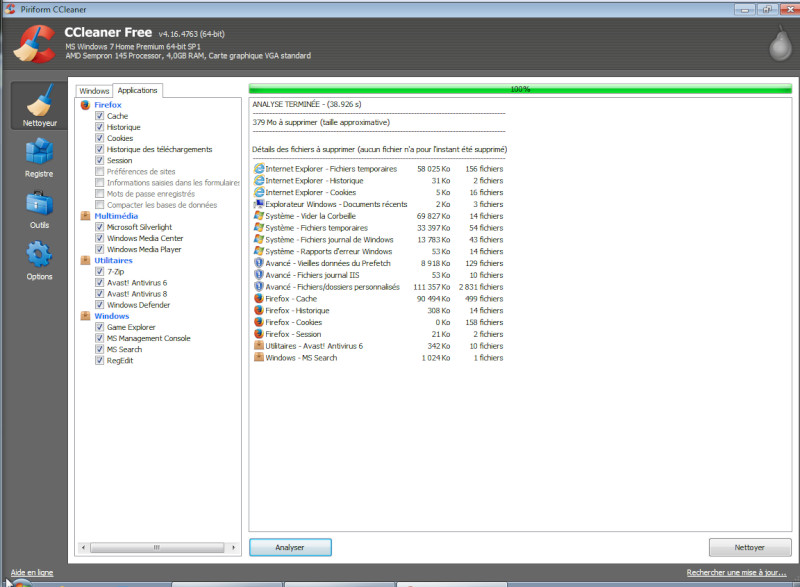  Sur cette dernière image, vous pouvez voir comment inclure le nettoyage de certains dossiers qui ne sont pas nettoyés avec les réglages classiques. Lors de l'analyse, ces dossiers seront identifiés comme "Fichiers/dossiers personnalisés" Il est possible d'augmenter le nombre de règles de nettoyage de Ccleaner pour améliorer le nettoyage en utilisant CCEnhancer : https://singularlabs.com/software/ccenhancer/download-ccenhancer/Attention, CCEnhancer ajoute de nombreuses règles dans la section Application du nettoyeur. Ces règles ne suppriment rien d'important sauf si un avertissement s'affiche (en anglais), en cas de doute, demandez sur le forum avant de nettoyer. Ces règles permettent de supprimer parfois plus d'un giga-octets de données inutiles, ce qui n'est tout de même pas négligeable (ca inclut le cache des plateformes de jeu par exemple).
Les développeurs de CCEnhancer (Singularlabs qui font également JavaRa) ont aussi développé un outil similaire à Ccleaner qui se nomme System Ninja : https://singularlabs.com/software/system-ninja/
Il permet de supprimer les fichiers inutiles, gérer les programmes installés, les démarrages et les processus en cours, mais donne également des infos sur les composants du pc. Il est également possible d'y ajouter des plugins tels qu'un nettoyeur de registre, de doublons etc... Il est en anglais mais la langue est modifiable dans les options.
Pour supprimer manuellement le cache des navigateurs, vous pouvez également suivre ce tuto. Vous pouvez également utiliser Slowin' Killer, que vous trouverez ici, qui vous permettra d'accélérer votre pc en vidant la corbeille, les dossiers prefetch et temporaires, certaines clés de démarrages inscrites dans le registre et en stoppant les services inutiles. Ce programme vous indiquera également dans son rapport de recherche les programmes inutiles qui ralentissent Windows. Un tutoriel avec des explications sur les différents boutons est disponible iciAttention :Le nettoyage automatique de Slowin' Killer désactivera les services qui sont inutiles pour 95% des internautes mais dans le lot, il désactivera peut-être le partage réseau. Pensez à vérifier si ce dernier fonctionne avant de vouloir désinstaller Slowin' Killer. Il est possible également que votre connexion internet ne fonctionne plus si vous utilisez une clé 3G. Dans ce cas, il faudra réactiver le service Téléphonie. Si cela arrive, demandez de l'aide sur le forum pour réactiver les services concernés.
Dernière édition par Morbak le Dim 27 Sep - 0:44, édité 2 fois | |
|   | | Morbak
Administrateur (Fondateur)

Messages : 3215
Réputation : 197
Feuille de personnage
Nom: Morbak
Race: Humain
 |  Sujet: Re: Libérer de l'espace sur un disque dur sous Windows Sujet: Re: Libérer de l'espace sur un disque dur sous Windows  Ven 31 Oct - 19:40 Ven 31 Oct - 19:40 | |
| Etape 6 :D'autres dossiers peuvent être supprimés, c'est par exemple le cas des dossiers NVIDIA/AMD/MSI etc... qui se trouvent dans le disque C (au dessus des dossiers programfiles, windows, ...). Ces dossiers servent à l'extraction des pilotes (carte mère, graphique) de votre pc lors de l'installation. Ils peuvent être supprimés sans risque. Pour gagner encore de l'espace, vous pouvez fouiller les dossiers des programmes de messagerie dans votre session. Il arrive souvent que les programmes conservent une copie des images que vous envoyez à vos contacts, et du coup vous pouvez rapidement vous retrouver avec des centaines de fichiers inutiles. Les dossiers à examiner sont dans votre session c'est à dire : c:\users\....\appdata\roaming\... Dans mon cas, j'utilise skype et trillian, et les dossiers sont donc : C:\Users\Morbak\AppData\Roaming\Skype\ et C:\Users\Morbak\AppData\Roaming\Trillian\users\morbak\logs\ Etape 7 :WinDirStat peut aussi aider à gagner de l'espace en vous indiquant les dossiers les plus volumineux de vos disques durs. A vous ensuite de faire le ménage dans vos fichiers. 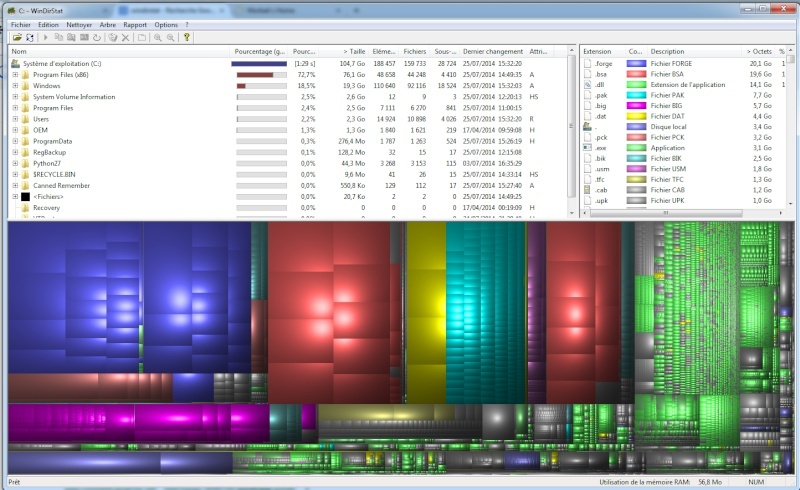 Il vous suffit de lui dire quels disques durs analyser, et après son scan, il vous indiquera en pourcentage les dossiers les plus volumineux. Il indiquera aussi le poids occupé par chaque type de fichiers, de manière à ce que vous puissiez savoir si ce sont vos vidéos, vos musiques, ou vos jeux qui prennent le plus de place par exemple.
Note : le pourcentage indiqué correspond au dossier parent, c'est a dire que si c:\users occupee 30% du disque C et que vous voyez que C:\users\votre_session occupe 80%, cela signifie qu'elle occupe 80% du dossier users, donc seulement 80% des 30% qu'occupe le dossier users, et non 80% du disque dur entier/!\ N'essayez pas de diminuer l'espace occupé par le dossier Windows si vous ne savez pas ce que vous faites (sauf manipulation précédentes bien entendu)
Dernière édition par Morbak le Mer 12 Oct - 17:02, édité 1 fois | |
|   | | Morbak
Administrateur (Fondateur)

Messages : 3215
Réputation : 197
Feuille de personnage
Nom: Morbak
Race: Humain
 |  Sujet: Re: Libérer de l'espace sur un disque dur sous Windows Sujet: Re: Libérer de l'espace sur un disque dur sous Windows  Ven 31 Oct - 19:42 Ven 31 Oct - 19:42 | |
| Etape 8 : Pour les système à partir de Vista, Windows inclus une option permettant de créer facilement des images système qui peuvent être restaurées en cas de problème (malware coriace ou dysfonctionnements graves par exemple). Ces images sont bien pratiques mais elles occupent une place considérable sur le disque. De plus il est possible de planifier les sauvegardes de manière à en avoir toujours une récente et Windows a la facheuse habitude d'activer cette planification automatiquement après la première sauvegarde. Lorsque les sauvegardes s'accumulent, on se retrouve donc vite avec plusieurs dizaines de giga-octets occupés et on peut voir rapidement le disque dur se remplir sans aucune intervention de la part de l'utilisateur qui ne comprends bien souvent pas ce qui se passe. Pour éviter ca et récuperer l'espace occupé par les sauvegardes, il suffit de désactiver la planification et supprimer les fichiers concernés. Pour vérifier l'état de la sauvegarde (ainsi que l'espace occupé, la planification etc...), dans le panneau de configuration, cliquez sur Sauvegarder l'ordinateur (affichage par catégorie) ou Sauvegarder et Restaurer (affichage par icônes). Dans la fenêtre qui s'ouvrira, vous verrez les détails de la sauvegarde. Si Windows vous dit : la sauvegarde n'est pas configuré, vous pouvez ignorer cette manipulation.  Si en revanche Windows vous indique l'espace occupé par la sauvegarde, la date du dernier enregistrement et la date de planification, vous allez pouvoir gagner beaucoup de place en théorie. Commencez par cliquer à gauche sur "Désactiver la planification" si c'est proposé. Ensuite, rendez-vous sur le disque concerné, indiqué sur la page de sauvegarde, et supprimez manuellement les fichiers nommés WindowsImageBackup, MediaID et celui portant le nom de votre ordinateur. | |
|   | | Morbak
Administrateur (Fondateur)

Messages : 3215
Réputation : 197
Feuille de personnage
Nom: Morbak
Race: Humain
 |  Sujet: Re: Libérer de l'espace sur un disque dur sous Windows Sujet: Re: Libérer de l'espace sur un disque dur sous Windows  Dim 27 Sep - 0:35 Dim 27 Sep - 0:35 | |
| Etape 9 :
Le dossier winsxs est un dossier qui contient de nombreux fichiers et qui prend de plus en plus de place à mesure que le temps passe. La raison en est simple : ce dossier regroupe des fichiers importants qui sont utilisés par le système. Il ne doit donc en aucun cas être modifié manuellement sous peine de ne plus pouvoir démarrer le pc.
Il est commun que les programmes que vous installez aient besoin des mêmes fichiers, mais pas toujours de la même version. Pour éviter qu'un programme ne fonctionne plus suite à la mise à jour d'un fichier important de Windows, une copie des différentes version est stockée dans ce dossier Winsxs. Vous l'aurez compris, plus vous installez de programmes et de mises à jour, plus ce dossier va grossir.
L’inconvénient c'est que Windows ne nettoie pas ce dossier lui même quand vous supprimez des programmes et beaucoup de fichiers devenus inutiles restent présents, d'où l'importance d'un nettoyage qui peut vous faire gagner de la place.
Pour le nettoyer c'est simple, dans le menu Démarrer de Windows tapez Nettoyage et ouvrez l'outil "Nettoyage du disque". Si vous n'avez aucun résultat dans la recherche, il est possible que vos fichiers soient en anglais, tapez donc disk cleanup.
Une fois l’outil de nettoyage ouvert, sélectionnez le disque système (C: par défaut) et validez.
Lorsque l'outil a fini de calculer l'espace occupé qui peut être libéré, cliquez sur Nettoyer les fichiers système (ou clean up system files).
Cochez ensuite les cases que vous souhaitez nettoyer. Le dossier Winsxs sera nettoyé si vous cochez la case Nettoyage de Windows update
Si vous n'avez pas l'option fichiers système, vous pouvez procéder d'une autre manière.
Ouvrez l'invite de commande en tant qu'administrateur (cmd.exe dans la recherche de Windows) et tapez : Dism.exe /online /Cleanup-Image /StartComponentCleanup
Attention, ce dossier est important pour le bon fonctionnement de windows, ne le nettoyez pas sans avoir une bonne raison, surtout sans avoir pris la précaution de créer un point de restauration (ou avoir le dvd de windows sous la main) | |
|   | | Contenu sponsorisé
 |  Sujet: Re: Libérer de l'espace sur un disque dur sous Windows Sujet: Re: Libérer de l'espace sur un disque dur sous Windows  | |
| |
|   | | | | Libérer de l'espace sur un disque dur sous Windows |  |
|
Sujets similaires |  |
|
| | Permission de ce forum: | Vous ne pouvez pas répondre aux sujets dans ce forum
| |
| |
| |
|

